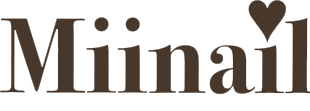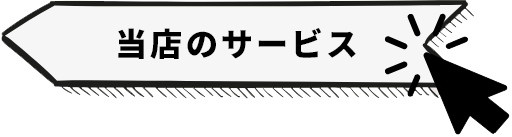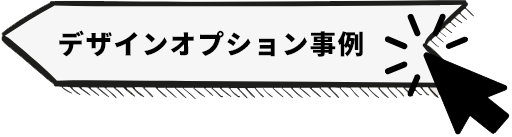当店では3Dプリンターを用いて型を制作し、手作業で製造することで、
最小1つからオーダーできる、シリコンモールドを提供しています。
大きさやデザインによりお見積りは大きく異なります。まずは無料でお見積りさせて頂きます。
お見積もりから納品までの流れ
-
01
お見積り(無料)
制作したいモールドで作りたい形を教えてください。縦横の大きさ、厚み。デザインの細部を教えてください。
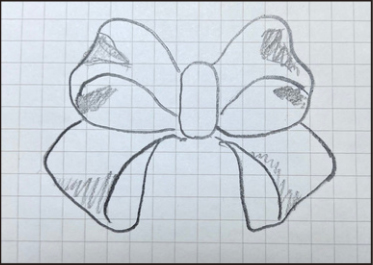
-
02
ご注文
正式にご注文の場合、初めてのご利用の方や個人様の場合は前払いにてお支払い頂いております。(法人様の場合は初めから請求書払いをお選びいただけます。※ご注文金額により前受金を設定させて頂きます。)
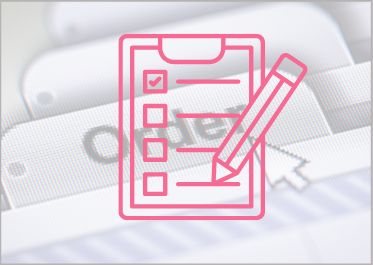
-
03
試作品ご提供(有料)
ご希望であれば試作品のご提供をさせて頂いております。内容により費用が別途かかります。

-
04
3Dデータにて完成品の確認
ご希望に応じて1回から3回の試作品にて確認して頂いた後に、正式に必要個数のシリコンモールドを納品させて頂きます。
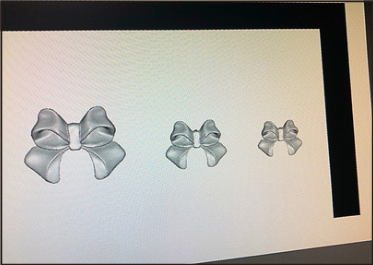
-
05
完成品最終チェック
完成品のモールドを最終チェックして頂き、ご注文個数のモールドを製造して参ります。

-
06
ご納品
完成品を梱包し、ご納品させて頂きます。

大きさ別・価格イメージ表
| 制作原型大きさ | 2cm | 5cm |
|---|---|---|
| オリジナル原型製作費 | ¥28,600 | ¥39,600 |
| モールド製作費(10個) | ¥33,000 | ¥44,000 |
| 試作品提供 | 無し | ¥33,000~ |
| デザインオプション | 無し | ¥33,000~ |
| お急ぎ納期 | 無し | ¥22,000 |
| 概算お見積り料金 | ¥61,300 | ¥171,600 |
※デザインが鮮明にお決まりで無い場合はデザインオプションがかかります。
※お見積り金額は大きさやデザインにより大きく異なります。
※大きさやデザインにより納期は異なりますが、
おおよそ1ヶ月~1ヶ月半後のご納品です。
当店のシリコン品質
耐久性に優れたシリコンと食品にも利用できるシリコンと、ご希望に合わせて製作させて頂けます。
シンプルなデザインであれば扱いにもよりますが100回以上製作しても亀裂や溝など入らない、しっかりとしたシリコンを使用しています。
モールドの耐久性
シリコンモールドの耐久性は、デザインや使用方法によって大きく異なります。
耐久性がより必要な場合は、耐久性を上げる加工を致しますので、お見積りの際にお申し付けください。
上記の回数は目安です。 使用可能回数を保証するものではありません。
当店のサービスについて詳しくご紹介いたします。
制作の流れをわかりやすく事例をもとにまとめました。
デザインオプションは、デザインや形の詳細で迷われている方向けに、デザインのご提案や試作品提供をセットにしたオプションです。わかりやすく活用事例をまとめました。
試作品にも無料のものから有料のものまで、いくつか種類があります、種類ごとに活用事例をまとめました。
お見積り方法
制作コストを抑えたいお客様
専用ラインオープンチャットへ
モールド制作は最低でも3万円前後の費用が掛ります。
制作ご予算が見合わない方は、オープンチャットより共同制作によるコストを抑えたシリコンモールド制作が可能です。
お客様の作ってみたい形をチャットで呼びかけてください
ご利用前にご確認ください

著作物、商標権を侵害するデザインについて
利用者は、当店またはその他の第三者が有する著作権、商標権、その他の知的財産権を侵害する行為を行わないものとします。
著作物や商標権が関わるデザインについては、権利の所有者または、所有者様から正式に委託を受けている場合のみおつくりできます。
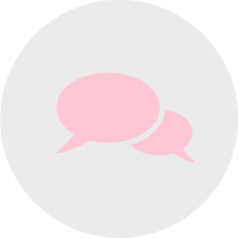
通常はお電話の窓口はございません。
ご注文頂いたお客様が、制作についてご不安やご不明点をお電話で解決したいというご希望がある場合、予めお時間を決めて電話でのご説明をごさせて頂きます。
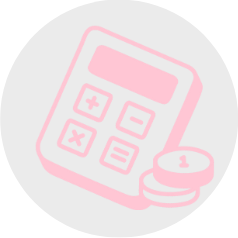
ご注文時のお見積もりについて
ご注文頂き、デザイン決定後にお客様都合でのデザイン変更が生じた場合、お見積り金額よりプラスで費用が発生することがあります。はっきりとデザインが決まっていない場合は試作品をご注文頂く事をおススメします。
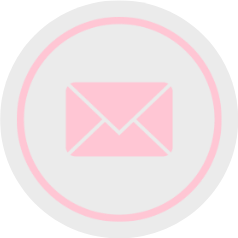
当サイトからの返信について
「お問合せ」「お見積りの回答」メール等を下記メールドメインから送信させて頂いております。
当サイトからお送りしたメールの受信が確認出来ない際は、以下の内容をお確かめください。
「@miinail.tokyo」
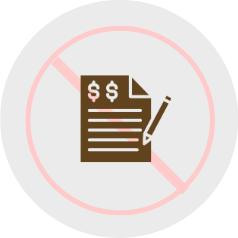
勧誘・営業目的の利用禁止
勧誘や営業活動を目的とした利用は固く禁止しています。
他の利用者に迷惑や不快感を与える行為は、利用停止の対象となりますのでご注意ください。
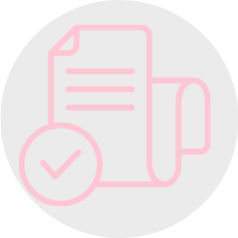
オリジナルシリコンモールドお見積もりフォーム
※お見積もりは無料でおこなっております。お気軽にご連絡ください。
上手く画像が送れない場合は直接下記アドレスへご連絡ください。
店舗連絡先 : info@miinail.tokyo
当サイトをご利用のお客様へ
「新規会員登録」、「ご注文確認」、「配送完了」、「お問合せ」メール等を下記メールドメインから送信させて頂いております。
当サイトからお送りしたメールの受信が確認出来ない際は、以下の内容をお確かめください。
「@miinail.tokyo」
注意事項
ご登録いただいたメールアドレスが間違っている
メールアドレスが正しく入力されていないと、配信されたメールがお手元に届きません。
メールアドレスのつづりなどお間違いがないかご確認ください。
メールソフトの設定が間違っている
ご利用されているメールソフト、メールサービス、セキュリティソフトにおけるお客様の設定によっては、自動的に既読、ごみ箱に移行される場合がございます。
ご利用メールソフト、メールサービス、セキュリティソフトの設定をご確認ください。
キャリアメールアドレスの場合、ドメイン設定を行っている
迷惑メールの対策などでドメイン指定を行っている場合、メールが受信できない場合がございます。
「@miinail.tokyo」を受信設定してください。
ドメイン指定の解除方法について詳しくは、下記の「ドメイン指定受信について」をご確認ください。。
※メールドメインとは?
「info@miinail.tokyo」を例に挙げると@以降の「@miinail.tokyo」がメールドメインとなります。
ドメイン指定受信について
docomoをご利用のお客様
●iPhone/Android等のスマートフォンから
「dメニュー」の「お客様サポート」>「メール設定」を選択します。
「詳細設定/解除」>「認証」画面で「spモードパスワード」を入力し「決定」を選択します。
「受信/拒否設定」の「設定」を選び「次へ」を選択します。
「ステップ4」まで進み、「受信設定」を選択し入力欄に「@miinail.tokyo」と入力し「登録」を選択して完了です。
●iモードから
「Menu」 >「メール設定」を選択します。
「迷惑メール対策設定」の「■詳細設定/解除」を選択します。
「迷惑メール対策設定」の「■詳細設定/解除」を選択します。
「認証」画面で「i-Modeパスワード」を入力して「決定」を選択します。
「▼受信/拒否設定」の「設定」を選択して「次へ」を選択します。
「▼ステップ4」の「受信設定」を選択します。
「▼受信/拒否設定」の「設定」を選択して「次へ」を選択します。
「▽個別に受信したいドメインまたはアドレス」に「@miinail.tokyo 」と入力して「登録」を選択して完了です。
auをご利用のお客様
●Android等のスマートフォンから
「Eメールアプリ」>「メニュー」>「Eメール設定」を選択します。
「アドレス変更・その他の設定」>「接続する」>「迷惑メールフィルターの設定/確認へ」を選択します。
「暗証番号」画面で「暗証番号」を入力し「送信」を選択します。
「受信リスト・アドレス帳受信設定へ」>「有効」を選択します。
入力欄に「@miinail.tokyo」を入力しそれぞれ「部分一致」として登録をして「変更する」を選択します。
設定確認画面が表示され間違いがないことを確認し「OK」を選択し完了です。
●iPhoneから
「Safari」を起動し「ブックマーク」>「auお客さまサポート」を選択します。
「iPhone設定ガイド」の「お持ちの機種を選択」でご使用の機種を選択し「完了」を選択します。
「迷惑メールフィルター」>「フィルター設定画面へ」を選択します。
「ログイン」画面で「au ID」および「パスワード」を入力し「ログイン」を選択します。
「メールアドレス変更・迷惑メールフィルター・自動転送設定」>「迷惑メールフィルターの設定/解除へ」を選択します。
「暗証番号」画面で「暗証番号」を入力し「送信」を選択します。
「受信リスト・アドレス帳受信設定へ」>「有効」を選択します。
入力欄に「@miinail.tokyo」を入力しそれぞれ「部分一致」として登録をして「変更する」を選択します。
設定確認画面が表示され間違いがないことを確認し「OK」を選択し完了です。
●auケータイから
「Eメールキー」を押し「迷惑メールフィルター」を選択します。
「設定・確認する」>「暗証番号」画面で「暗証番号」を入力します。
「詳細設定」の「受信リスト設定」>「有効/リスト編集する」を選択します。
入力欄に「@miinail.tokyo」を入力し「●部分」にチェックを入れ「登録」を選択します。
設定確認画面が表示され間違いがないことを確認し再度「登録」を押して完了です。
softbankをご利用のお客様
●iPhone/Android等のスマートフォンから
「My SoftBank」にアクセスし「メール設定(SMS/MMS)」を選択します。
「迷惑メールブロック設定」の「変更する」を選択します。
「個別設定はこちら」>「受信許可リスト設定」を選択します。
「利用設定」の「設定する」に選択し「Eメールをすべて許可する」にチェックを入れます。
入力欄に「@miinail.tokyo」と入力し「部分一致」にチェックを入れ有効にして完了です。
●softbank 3G携帯から
端末の「Y!」ボタンから「設定・申込」を選択します。
「メール設定」>「メール設定(アドレス・迷惑メール等)」>「迷惑メールブロック設定」を選択します。
「個別設定」>「受信許可・拒否設定」>「受信許可リスト設定」を選択します。
「利用設定」の「設定する」に選択し「Eメールをすべて許可する」にチェックを入れます。
入力欄に「@miinail.tokyo」と入力し「部分(部分一致)」にチェックを入れ有効にして完了です。
PCメールをご利用のお客様
●Yahoo!メールから
「メールオプション」>「フィルターと受信通知設定」>「追加」を選択します。
任意の「フィルター名」を入力し「From」の入力欄に「@miinail.tokyo」を入力しプルダウンメニューから「を含む」を選択します。
「フォルダを選択」から「受信箱」を選択し「保存」を選択して完了です。
Gmailから
「歯車」のマークを選択し「設定」>「フィルター」>「新しいフィルターを作成」を選択します。
「From」の入力欄に「@miinail.tokyo」を入力し「この検索条件でフィルタを作成」を選択します。
「迷惑メールにしない」にチェックを入れ「フィルターの作成」を選択して完了です。
Hotmail / Outlook Mailから
「オプション」>「詳細オプション」>「差出人セーフリストの受信拒否リスト」>「差出人セーフリスト」を選択します。
「許可する差出人またはドメイン」の入力欄に「@miinail.tokyo」を入力し「リストに追加」を選択して完了です。
So-net Webメールから
「迷惑メール振り分け機能のお申し込み・設定変更」画面から「設定変更」を選択します。
「パスリスト一覧画面へ」>「パスリスト新条件追加」を選択します。
「パスリスト追加・編集」画面で「有効」を選択し「From」に「@miinail.tokyo」を入力しプルダウンメニューから「を含む」を選択し「確認」を選択します。
設定確認画面が表示され間違いがないことを確認し「設定」を選択して完了です。
エキサイトメール
「環境設定」>「メール・ドメイン指定受信/拒否設定」を選択します。
「受信リスト作成」を選択し入力欄に「@miinail.tokyo」を入力し登録をします。
「前に戻る」を選択し「指定したアドレスまたは、ドメインからのメールを受信」の前にあるチェックボックスにチェックを入れ「設定を保存」を選択して完了です。
OCNメール
「メール必着設定」の項目から「From」の入力欄に「@miinail.tokyo」を入力し「変更」を選択して完了です。
その他
※各メールソフトや端末によっては上記方法で設定できない場合がございます。
その際はお手数ですが、お使いのメールソフト及び携帯会社へお問い合わせください。